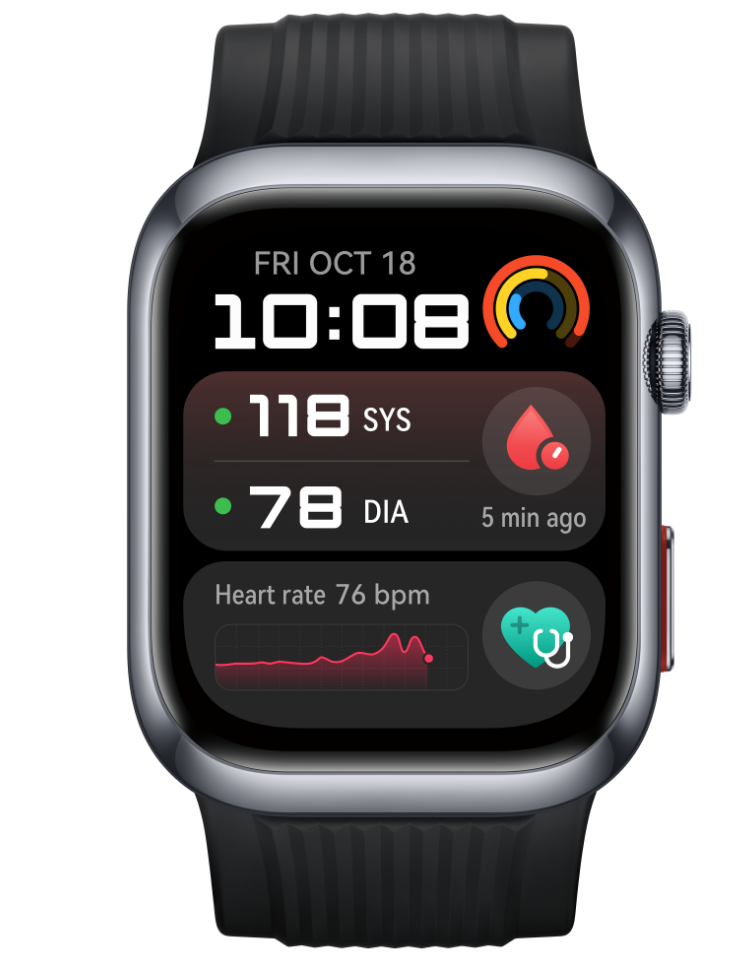Brug Tablet Clone til at flytte data til din nye enhed
| Brug Tablet Clone til at flytte data til din nye enhed |
Tablet Clone giver dig mulighed for hurtigt og nemt at flytte alle basisdata (inklusive kontakter, kalender, billeder og videoer) fra din gamle enhed til din nye enhed.
Migrer data fra en Huawei-enhed eller en anden Android-enhed
På din nye enhed skal du åbne appen Tablet Clone eller gå til , trykke på Dette er den nye enhed og vælge Huawei eller En anden Android-enhed.
På din gamle enhed skal du følge skærminstruktionerne for at hente og installere Tablet Clone.
På den gamle enhed skal du åbne appen Tablet Clone, trykke på Dette er den gamle enhed og følge skærminstruktionerne for at forbinde den gamle enhed med din nye enhed ved at scanne en kode eller oprette forbindelse manuelt.
Vælg de data på din gamle enhed, som du vil klone, og tryk derefter på Overfør for at starte kloningen.
Du kan søge efter Android-versioner, der understøtter Tablet Clone, i AppGallery og få vist flere oplysninger på skærmen med appdetaljer.
Migrer data fra en iPhone eller iPad
På den nye enhed skal du åbne Tablet Clone-appen eller gå til , trykke på Dette er den nye enhed og vælge iPhone/iPad.
Følg skærminstruktionerne for at hente og installere Tablet Clone på din gamle enhed.
På den gamle enhed skal du åbne Tablet Clone-appen, trykke på Dette er den gamle enhed og følge skærminstruktionerne for at tilslutte den gamle enhed til din nye enhed ved at scanne en kode eller tilslutte manuelt.
Vælg de data på din gamle enhed, som du vil klone, og følg skærminstruktionerne for at gennemføre datakloningen.